湖北版小学四年级上册信息教案全册docWord格式.docx
《湖北版小学四年级上册信息教案全册docWord格式.docx》由会员分享,可在线阅读,更多相关《湖北版小学四年级上册信息教案全册docWord格式.docx(36页珍藏版)》请在冰点文库上搜索。
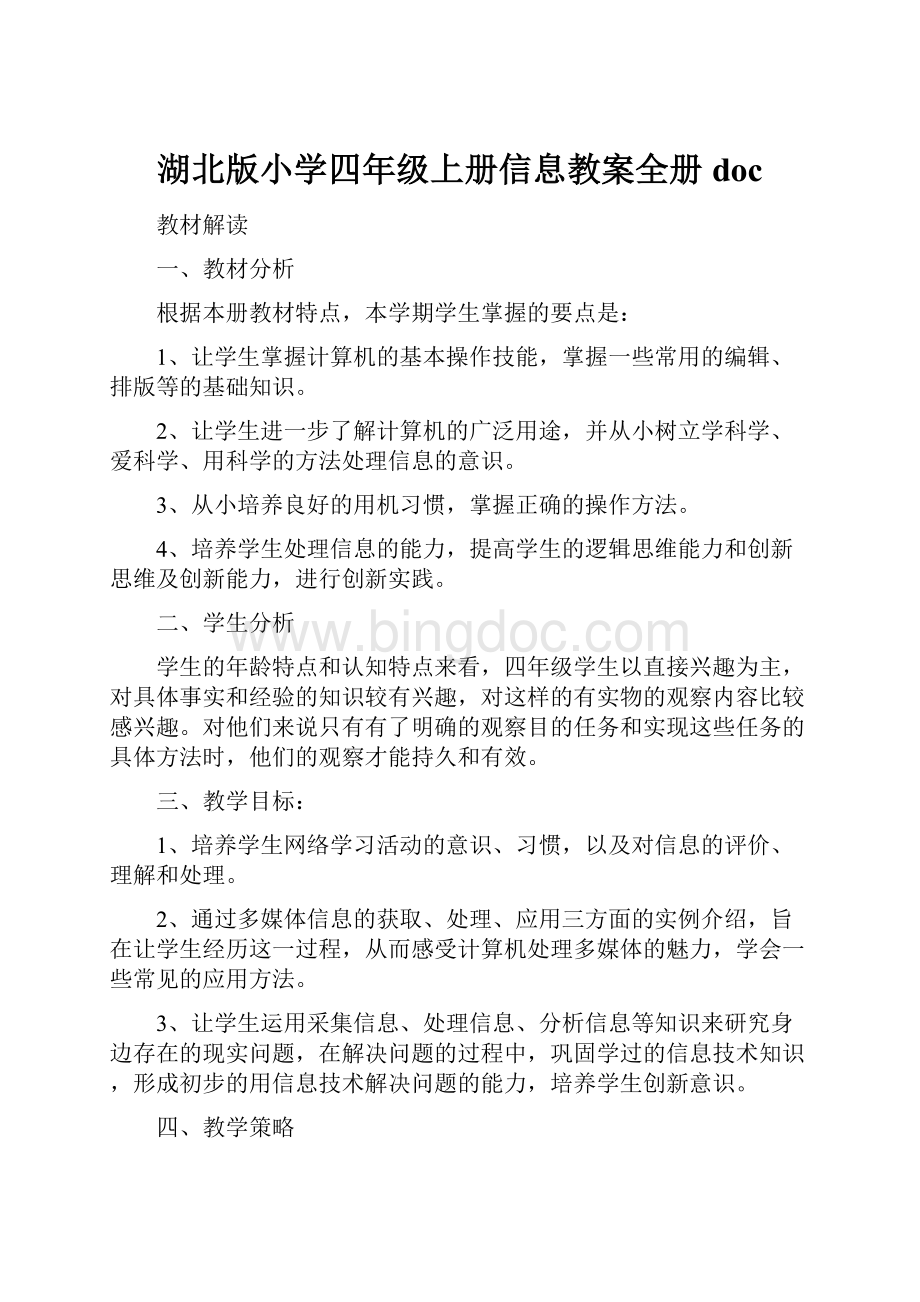
教学需要1课时。
教学过程
(一)、导言揭题
师导入:
生活在信息时代,我们每天都会面对大量的信息。
如何从中挑选对自己有用的信息呢?
生1:
问爸爸、妈妈。
生2:
上网查询。
……
师:
国庆节就要到了,我们有很多同学都喜欢游玩,作为湖北人,对自己的家乡要有更多的了解。
黄鹤楼就是很好的游览胜地,那么我们应作怎样的准备呢?
揭题:
(出示课题)第一课:
有用信息轻松选
(二)、轻松学
如何选择信息?
为了准确地找到有用信息,我们通常根据任务来选择信息。
说说:
要游览黄鹤楼,需要选择哪些有用信息?
(让学生说说)
生:
①票价信息
②景区线路信息
③地理位置信息
④开放时间信息
⑤历史文化信息
填写表中挑选出的有用信息。
(让学生动手操作)
XX搜索:
黄鹤楼的票价信息
黄鹤楼地理位置信息
第二课“网上邻居”真方便
知识目标:
1、使学生掌握什么是网络以及IE的含义。
2、让学生学会利用“网上邻居”访问同一工作组内的其他同学的电脑,共享资源;
掌握“网上邻居”的基本使用方式及功能。
技能目标:
1、学习网络的功能,了解上网前的准备,认识常用的网络工具。
2、掌握共享资源的方法,学会查看自己电脑的名字,会找到其他同学的电脑;
怎样共享文件夹。
情感目标:
通过本课学习,激发学生学习网络、运用网络的兴趣,树立网络可以实现用户共享资源、互相交换数据信息的思想;
培养学生的动手操作能力。
教学重点和难点:
重点:
1、什么是网络;
网络的功能;
常见的网络工具。
2、、设置文件夹资源共享;
访问其他同学的电脑。
难点:
网络的功能,设置文件夹资源共享。
教学资源和准备:
多媒体教学网、网络机房且电脑能连通因特网、局域网的计算机、有关的教学演示课件、教材
课时安排:
1课时。
(一)启发引入
师:
同学们我们生活与计算机网络息息相关,你知道是怎样定义计算机网络吗?
它是怎样构成的呢?
今天,我们就要一起到因特网上来看看我们生活的家乡——湖北公安。
让学生对新的知识产生兴趣,并产生疑问:
如何通过网络访问?
(2)讲授新课:
1.演示打开IE并进入主页
提问学生:
同学们知道老师在做什么吗?
我们能利用计算机网络做些什么呢?
那么什么是计算机网络啊?
计算机网络有什么功能呢?
(1)、请学生自己阅读书上第一部分“看一看”的内容:
教材通过人们日常交流方式与电脑的交流方式的对比,初步了解网络的概念。
学生自读课文,并讨论。
(2)、学生阅读并讨论书上“学知识”的内容,进行汇报。
可以让学生说说上网能做些什么,可以先让学生进行小组讨论,经过成员之间整理,在进行汇报,教师归纳出网络功能的关键词,最后通过教学巩固,老师讲解计算机网络的概念与功能,加以演示分析。
好,现在,我们已经了解了网络知识和它的一些功能。
这一部分的关键词为:
A、用户;
B、共享网络资源;
C、相互交换;
D、数据信息。
(3)、结合“练技能”这部分内容,主要介绍网线、水晶头、夹线钳等网络工具。
教学时,可以通过引导学生在课前和课后进行调查,也可以通过调查认识更多的网络设备或工具。
2、提出问题:
如何在网络中访问别人的电脑呢?
(1)结合“学知识”教师进行讲解并指导演示“网上邻居”的操作。
同学们经常看到老师给大家共享文件夹,让同学们找老师的教师机。
就可以获得许多共享资源,请同学打开网上邻居或查找计算机,找到老师的共享文件,说出共享的文件夹的名字。
(2)什么是局域网?
学校里的电脑连成了一个网络,这个网络叫做局域网。
(3)通过“网上邻居”,我们可以访问其他同学的电脑,就好像去邻居家“串门”一样。
别的同学也可以使用你的文件夹,这叫“资源共享”。
(4)结合“练技能”设置共享文件夹。
让别人访问你的文件夹。
把电脑连成网络,最重要的目的就是要实现资源共享,让每台电脑之间都可以方便地交流资源;
文件是我们最常用的共享资源,首先,要找到共享文件所在的目录,共享了目录下的文件夹才能使用共享文件。
(文件夹是用来管理文件的,共享文件夹才能看到文件。
)
操作步骤:
1、找一个需要共享文件的文件夹,右击鼠标,在弹出菜单中单击“共享”选项。
2、根据具体需要,设置不同的共享权限。
(只读:
别人只能看,不能修改你的文件或文件夹。
完全:
别人能看也能修改你的文件或文件夹。
根据密码访问:
根据访问者输入的不同口令来分配不同的权限。
只读共享的优点是:
它可以保护文件,防止别人破坏这个目录中的文件。
完全共享的缺点是:
这是一种没有任何限制的共享方式,访问者可以修改文件、删除文件,也可以往目录中添加文件。
这种共享方式非常危险,有时会发现自己的文件被别人无意中删除了。
根据口令共享:
这种方式允许我们根据访问者输入的不同口令来分配不同的权限。
(三)巩固练习
1、在“动脑筋”的教学过程中,可以鼓励学生说说学习的感觉,可以再课内进行,也可以拓展到课下进行,与家人一起分享学习的成果。
因为网络的功能是强大的,还要根据教材中的开放任务“想你身边的电脑高手询问”,了解更多的知识,并可以增强学生的学习兴趣。
更多的了解网络的功能。
2、学生上机操作并交流。
拓展了解更多的基础知识。
3、结合“动脑筋”指导学生去邻居家做客。
局域网内,通过网上邻居,可访问其他同学的计算机。
如何了解我们要访问的计算机的名字?
(1)选择桌面“网上邻居”,按鼠标右键,从弹出的菜单中选择“属性”。
弹出对话框,在“标识”对话框中,就可看到这部计算机的名字了。
(2)打开桌面“网上邻居”,要以看到局域网内的所有计算机。
双击打开你要访问的计算机,就可看到这台计算机中共享的文件夹了。
你可以像使用自己的计算机一样使用这个共享文件夹。
(四)知识拓展
教师上课前准备有关国际互联网的有关资料,并制作成课件,用演示文稿的形式将网络的小知识简明扼要的出示,让学生记录或读写。
练习:
1、在D盘新建一个文件夹,取名为XXX文件。
根据自己的需要,设置共享,让其他同学可以访问到你的文件夹。
2、通过网上邻居,访问你想访问的电脑。
(五)课后作业
课后调查在学校或在家里的上网方式,鼓励学生从多角度调查丰富学生的知识。
通常学校里大多数是通过局域网上网,而家里是通过电话线宽带或调制解调器上网的。
(六)课堂总结
通过本课的学习,相信同学们掌握了不少知识,请同学来总结一下。
学生讨论总结。
帮助学生进行巩固。
第三课网络存储方法多
1、认知目标:
(1)让学生掌握收藏网址和从网上下载图片、网页的方法。
(2)学会如何将每一网页中的其中一段文字拷贝到自己的文件中。
2、信息素养:
(1)让学生从小养成正确的网络道德意识。
(2)通过本节课教学让学生从小养成热爱家乡的主人翁意识。
3、能力发展:
(1)培养学生在网上迅速搜集信息、保存信息的能力。
(2)培养学生协作学习、与人合作的意识。
教学过程:
一、谈话导入,提出整合的任务。
1、出示黄鹤楼风景图。
同学们,你知道这是什么地方吗?
2、对了,这些是我们的家乡黄鹤楼。
那你们知道这些图片是从哪里来的吗?
3、老师告诉你吧,这些图片都是从网上保存下来的。
4、今天,老师就要带同学们进行一次特殊的旅游,我们一起去"
网上游黄鹤楼"
(齐读)。
二、保存网页。
1、请同学们跟着老师打开"
黄鹤楼"
的网站。
2、这个网站,我们可以从IE浏览器的地址栏中去把它找出来。
因为输入过一次的网址,会在短时间内保存在地址栏中。
3、大家可以快速的浏览这个网页。
4、你浏览到哪些信息?
5、网站上的信息还有很多,有些同学还想带回家去看,我们该怎么办呢?
6、请大家回忆一下,我们在画图、WORD中是怎样保存一个文件的?
其时在IE浏览器中也是一样的,我们可以单击文件菜单中的另存为,把它保存在自己的文件夹中。
7、完成任务一:
保存"
黄鹤楼旅游"
网站的首页。
8、学生作业展示:
在我们的文件夹中保存到了一个网页和一个文件夹,这个文件夹中是什么呢?
原来是刚才这个网页上所有的图片。
9、请同学打开文件夹中的网页,请你仔细观察地址栏中的地址,和刚才有什么区别?
(现在的地址栏是网页存放的路径,刚才的是网站的地址)。
三、保存网页中的图片。
1、同学们观察的很仔细,下面我们一起来轻松一下,一起来看看我们黄鹤楼都有哪些风味特产。
2、学生上网浏览后回答。
3、那么你最喜欢吃什么呢?
你能把它的图片保存下来,等一会儿给大家看看吗?
4、该怎样保存?
小组讨论
5、一生演示。
6、生完成任务二:
保存一张你最喜欢的小吃的图片。
四、保存网页中的文字。
1、光有图片可不行,我们还得配上文字说明。
那么我们该怎样把那个小吃旁边的文字保存下来呢?
2、生回答,老师示范。
3、生完成任务三:
保存网页中的一段文字。
4、把相应的图片插入到WORD文档中去后,展示自己的作品。
五、动手自学,收藏网址。
1、网站上的内容可真丰富,看来这节课我们看不完了,怎么办呢?
(下节课继续)如果下节课地址栏中的网址不见了,怎么办呢?
2、生回答。
(把网址记下来、到XX去搜索)
3、其时我们有一个好方法,就是把这个网址添加到收藏夹里去。
4、在我们的菜单栏上有一个叫做"
收藏"
的菜单,而在工具栏中又有一个叫做"
收藏夹"
的工具,用它们就可以把网址收藏起来。
你们想试试吗?
5学生自学,完成任务四:
将"
的网址保存在"
中。
6、请一生演示。
7、师演示另一种方法。
8、我们学电脑的时候要多动脑子,大胆尝试用多种方法来解决问题。
9、生继续完成。
10、将IE关闭。
11、现在,我们要打开这个网站应该怎样做呢?
(可以从收藏中去单击,也可以从开始菜单中的收藏夹中直接打开。
六、游戏:
看谁做得快。
比一比谁最快将刚才的网址打开。
第四课旅游开支表格记
认识Excel,了解其作用;
能力目标:
会设置行高和列宽;
会设计表格;
会填写表格并设置字体和字号;
培养学生的信息素养
教学重难点:
填写表格;
设置行高列宽;
修改字体;
教学方法:
讲授法、任务驱动法
一、谈话导入:
同学们,你们“十一”长假都去哪儿玩过呢?
去过公园没有?
你们去玩时,可不要忘了精打细算哦。
让我们用表格来记录旅游的开支,做个能干的“小管家”吧。
(揭题)今天我们一起来学习“旅游开支表格记”。
二、感受新知
(一)、认识Excel
1、生自己参照书上的步骤,启动Excel,并找一个学生演示讲解步骤(说一说是哪个图标,用鼠标的什么操作)。
2、师讲解Excel的工作界面后生看书,然后找学生指出“行标”“列标”“工作表”的位置。
(二)、认识单元格
1、师讲解什么是单元格,以及如何在单元格里输入文字或数值。
2、生试一试:
在单元格中输入“黄鹤楼公园一日游开支情况表”。
(三)、快乐做
1、设计表格
刚刚我们认识了一下Excel软件,现在我们来用Excel软件来设计一张电子表格。
介绍电子表格一般由标题、行表头
、列表头及数据项组成。
然后在教师的引导下设计出“随州公园一日游开支情况表”。
2
、填写表格
生根据书中内容填写表格。
3、行与列的增减
师先提出这个问题,生自己去摸索,师在作总结。
4、设置行高与列宽
师对行高与列宽提出要求,学生参照书本的步骤自己先操作,然后请学生自己总结方法。
5、完善表格
师讲解如何设置表格中的字体、字号。
生完善表格,师指导。
三、评价
生对照互动评,说说本节课的收获和表现。
第五课
费用统计准又快
进一步认识Excel,了解其作用。
会合并、拆分单元格;
会求积计算;
会求和计算。
培养学生的信息素养。
会求积、会求和计算。
一、导入
1、复习:
⑴“行标”、“列标”、“单元格”分别是什么意思?
⑵改变行宽、列高。
(出示:
明细表)
2、过渡:
上节课我们学习了“旅游开支表格记”。
旅游的开支明细很多,电子表格可以帮助我们又准又快地计算出相关的费用。
3、揭题:
费用统计准又快(出示课题)
二、新授
㈠轻松学
1、合并单元格
⑴当表格内容需要占据多个单元格时,可以将多个单元格合并成一个单元格,使表格看起来更加清晰、明了。
⑵生:
参照书上的步骤。
①启动Excel,打开“文化名楼探究小组黄鹤楼一日游开支情况表”。
②并找一个学生演示并讲解其步骤。
⑶教师小结合并单元格的方法。
①选择要合并的单元格。
②单击合并单元格按钮。
2、试一试:
拆分单元格
前把合并的单元格恢复到合并前的多个单元格,称为拆分单元格。
试试将已合并的单元格拆分成原来的多个单元格。
㈡快乐做
1、求积计算
⑴Excel电子表格可以根据需要自动计算,提高计算效率和准确率。
需要求积时,输入乘法公式就可以自动计算出积。
⑵参照书上的步骤:
指导学生试试
①选择要求积的单元格。
②输入“=B3*C3”。
③检查无误后,单击“√”按钮。
在“合计”栏中批量求积。
⑴参照步骤:
①选择已完成求积的单元格。
②按住鼠标左键,向下拖动单元格右下角的控制点,在最后一个需要求积的单元格处松开左键。
⑵教师小结。
3、求和计算
⑴参照步骤(指导学生一步一步地试)
①选择要求和的单元格。
②单击自动求和按钮。
⑵看一看:
求出的和。
三、互评
1、对照互动评,说说本节课的收获和表现。
2、课堂小结。
第六课表格修饰好又美
知识与技能:
学会简单修饰表格的方法。
2、技能目标:
包括三个方面:
a、加强对快捷菜单的进一步使用;
b、能对某一单项进行设置,知道其作用;
c、结合前面的内容,能够进行综合运用。
过程与方法:
激发学生的兴趣,在明确的目标的指引下、在小组合作的协助下,充分发挥学生学习的主动性和积极性。
情感态度与价值观:
培养学生热爱美的情感,激发学生表现美的欲望,使学生的审美能力得到提高。
通过师生协作和学生互助,激发其学习兴趣;
在掌握技能的前提下,增强学生的自信心和自豪感。
教学难点:
文字颜色与底纹颜色的合理搭配。
媒体准备:
多媒体电脑、一张修饰过的表格、一张没有修饰的表格、一张课程表。
1课时
(一)确定目标,激发兴趣。
(1)课件出示两张“文化名楼探究小组黄鹤楼一日游开支情况表”。
(一张有内容,并作过修饰;
另一张有内容,但没有修饰)
(2)你更喜欢哪一张表格?
为什么?
今天我们就来学习“表格修饰好又美”。
(出示课题)
(3)请同学们再次比较这两张表格,修饰过的表格是从哪几个方面对表格进行修饰的。
(二)自主探究,学习新知。
A、学习修饰文字和设置文字换行
1、任务驱动
任务①:
表格文字的修饰
(出示学习任务)将标题“文化名楼探究小组黄鹤楼一日游开支情况表”设为:
黑体,18号,加粗、红色;
将列表头和行表头文字设为:
宋体,18号,蓝色;
表格内其他文字设为:
楷体,12号,黑色。
任务②:
设置文字换行
“指导老师1人,家长1人”这个单元格中的文字比较多,超出了单元格,打印时超出的文字不会打印出来,怎么办?
(设置文字换行)
2、合作学习,尝试操作
学生阅读课本,尝试操作。
有困难先小组讨论,小组内不能解决再请教老师。
教师巡视指导。
3、评价、指导
对学生完成操作任务的情况进行评价;
对操作中没解决的问题进行指导。
B、学习设置底纹和边框
任务③:
设置表格边框
接下来,我们要对表格的边框进行设置。
将外边框设置为:
粉红,粗实线;
将内部设置为:
黑色,细实线。
任务④设置表格底纹
一张漂亮的表格除了有漂亮的文字以及好看的边框外,还要有美丽的底纹。
我们还要对表格设置底纹。
出示学习任务:
底纹的颜色为黄色。
(三)整合知识,巩固提高
请大家用学过的方法对课程表进行修饰。
学生自主修饰“课程表”
(四)互动评
作品分析──填写报告
现在同学们都已经修饰好了表格,请同学们对自己的表格进行分析评价。
(五)、总结
(结合某个同学的作品进行总结)这节课我们学习了对表格的一些简单修饰,同学们表现得都很好,希望同学们能将此运用到今后的学习生活中去。
第七课表格数据图形画
掌握图表的制作方法,并能根据图表分析数据,发现事物的性质及变化规律。
任务驱动法、自学法和讲练结合法,通过学生自主探索、合作交流完成教学任务。
培养学生养成严谨的学习态度和团结协作的作风,通过自学解决问题,增强学生独立解决问题的自信心。
一、导入新课
对于上网大家都不陌生,我们在座的各位都可以算得上是我们国家的网民。
请问你知道我们国家现在有多少网民吗?
请个同学说说看。
学生答。
(设计意图:
活跃课堂气氛。
我们国家有2.51亿网民,占我国总人口的百分之多少?
也就是普及率大概20%。
我们来看“全球部分国家互联网普及率”这张表,这是中国互联网络信息中心发布的中国互联网络发展状况统计报告中的数据。
请问,哪个国家互联网普及率是最高的?
冰岛。
再请同学们往下看,是一张图表。
请问,这八个国家中,普及率最低的是哪个国家?
印度。
让学生比较表和图,哪个能更直观、更美观地反映问题?
学生观察表格数据和图表,比较得出普及率最高和最低的国家。
【结论1】图表能够更直观、更形象地表达问题。
二、新课讲授
1、制作图表
先请同学们利用已有知识,根据使用菜单的经验,观察选择制作图表命令。
提示:
图表是外部引入的,类似于图片。
所以我们可以尝试着用哪个菜单?
可以用两种方法制作图表:
一是“插入/图表”;
二是“工具栏中的图表命令”。
练习一:
我们先请一学生上台尝试给大家看,完成“全球部分国家互联网普及率”的柱形图图表制作。
请大家注意观察,图表向导有几个步骤?
请操作的同学边操作边讲解。
【结论2】创建图表主要分成四个步骤:
1)确定图表的类型2)确定图表数据源3)设置图表选项4)设置图表位置。
练习二:
学生打开Excel文件“中国互联网发展状况表”中表一,创建图表。
将学生分成3组完成:
第一组制作柱形图;
第二组制作折线图;
第三组制作饼图。
学生通过自学探索完成任务,完成后分析自己制作的图形的特点。
分别演示三个同学做的图表,并请说出你制作的图标有什么意义?
也就是说,可以得到哪些信息?
练习三:
请更改图表类型,要求体现发展趋势。
看看应怎样操作?
是删除重做还是有更简单的方法?
鼠标右键命令对应制作图表的四个步骤,可选择相应命令修改图表。
2、分析图表
练习四:
完成“表二”、“表三”基本任务:
根据图表的特点,自选图表类型,创建两张图表。
完成的快的同学可以继续完成拓展任务。
三、总结
这节课我